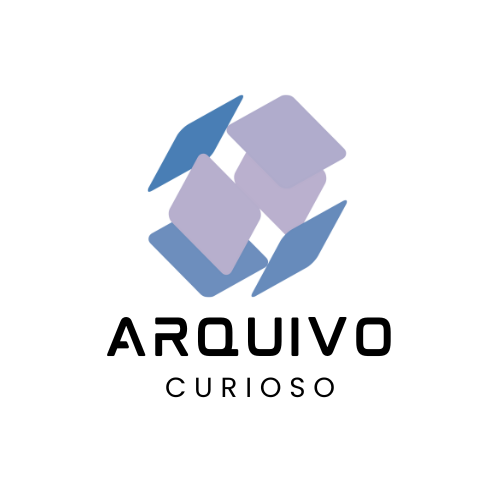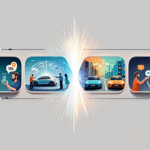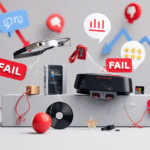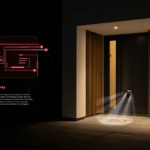Introdução ao problema
O que são travamentos de software?
Imagine que você está na sua maratona semanal de trabalho, ou talvez tentando finalizar aquela apresentação importante, e de repente… tudo para. O cursor do mouse congela, os cliques não respondem e a tela parece ter entrado em uma espécie de coma digital. Esse fenômeno, conhecido como travamento de software, é um dos pesadelos mais comuns no mundo da tecnologia. Mas o que exatamente causa essa paralisação indesejada?
Os travamentos ocorrem quando um programa ou sistema operacional deixa de funcionar corretamente, seja por falhas de código, conflitos de recursos, incompatibilidades ou até mesmo bugs que passaram despercebidos durante o desenvolvimento. Eles podem se manifestar de várias formas: desde uma simples janela que não responde até uma tela azul clássica no Windows ou uma força de encerramento repentina no macOS.
Impacto dos travamentos no dia a dia
Pode parecer um pequeno inconveniente, mas o impacto dos travamentos vai muito além de um simples “reiniciar e seguir em frente”. Para quem depende de softwares no trabalho, na escola ou até mesmo no lazer, esses momentos de paralisação podem causar:
- Perda de produtividade: Imagine ter que refazer horas de trabalho porque o programa não salvou suas alterações antes de travar.
- Frustração e estresse: Nada é mais desanimador do que estar no meio de uma tarefa importante e ser interrompido por uma falha técnica.
- Danos a equipamentos: Em casos extremos, travamentos frequentes podem indicar problemas mais sérios, como superaquecimento de hardware ou corrupção de arquivos.
E o pior? Eles não escolhem hora nem lugar. Podem acontecer durante uma reunião crucial, na finalização de um projeto ou até mesmo no meio de um jogo online, tirando você da imersão e deixando um gosto amargo de “e agora?”.
Causas comuns de travamentos
Falta de atualizações do sistema
Um dos principais culpados por travamentos frequentes em computadores é a falta de atualizações do sistema operacional. Sistemas desatualizados podem apresentar vulnerabilidades de segurança, incompatibilidades com novos softwares e até mesmo falhas que já foram corrigidas em versões mais recentes. Manter o sistema atualizado não é apenas uma questão de performance, mas também de estabilidade e segurança. Afinal, quem não gosta de um sistema fluido e livre de surpresas desagradáveis?
Conflitos de software e drivers
Outro vilão dos travamentos são os conflitos de software e drivers. Instalar programas incompatíveis ou drivers desatualizados pode gerar instabilidades no sistema, como travamentos, reinicializações inesperadas ou até mesmo a famosa “tela azul da morte”. O problema pode ser ainda mais complexo quando dois programas ou drivers competem pelos mesmos recursos do sistema. Por isso, é fundamental verificar a compatibilidade dos softwares e manter os drivers sempre em dia. Afinal, ninguém merece perder horas de trabalho por um conflito que poderia ter sido evitado!
Hardware insuficiente
Por fim, mas não menos importante, o hardware insuficiente pode ser uma das causas mais frustrantes de travamentos. Um computador com memória RAM limitada, processador ultrapassado ou armazenamento cheio pode simplesmente não dar conta das demandas dos aplicativos modernos. Quando o hardware não consegue acompanhar o software, o resultado são lentidão, travamentos e, claro, muita paciência à prova. Se você está enfrentando esse tipo de problema, pode ser a hora de considerar um upgrade ou, pelo menos, otimizar o que já tem. Afinal, tecnologia é sobre evolução, não sobre ficar preso no passado!
Passos básicos para resolver travamentos
Reinicie o computador
Parece clichê, mas reiniciar o computador é uma das soluções mais eficazes para resolver travamentos. Quando o sistema fica sobrecarregado, a memória RAM e os processos em segundo plano podem acumular falhas temporárias. Um simples reinício pode limpar esses problemas e restaurar o funcionamento normal. Portanto, antes de qualquer medida mais complexa, dê uma chance ao bom e velho “desligar e ligar”.
Verifique atualizações pendentes
Manter o sistema e os softwares atualizados é essencial para evitar travamentos. Atualizações frequentemente incluem correções de bugs, melhorias de desempenho e patches de segurança que podem resolver problemas de instabilidade. Siga estes passos:
- No Windows: Iniciar > Configurações > Atualização e Segurança > Verificar atualizações.
- No macOS: Apple Menu > Preferências do Sistema > Atualização de Software.
Não se esqueça de reiniciar o computador após instalar as atualizações, caso seja necessário.
Feche programas pesados
Alguns softwares consomem muitos recursos do sistema, como processamento, memória RAM e GPU, o que pode levar a travamentos. Se o computador estiver lento ou congelando, verifique quais programas estão em execução e feche os que não estão sendo usados. Aqui estão algumas dicas:
- No Windows: use o Gerenciador de Tarefas (Ctrl + Shift + Esc) para encerrar processos.
- No macOS: abra o Monitor de Atividade para identificar e fechar aplicativos pesados.
Priorize o fechamento de programas que apresentam alto uso de CPU, memória ou disco.
Soluções avançadas
Use o Gerenciador de Tarefas
Quando seu computador começa a travar, o Gerenciador de Tarefas é seu primeiro aliado. Ele permite identificar processos que estão consumindo recursos além do normal, como memória RAM ou CPU. Para acessá-lo, basta pressionar Ctrl + Shift + Esc ou Ctrl + Alt + Del e selecionar a opção correspondente. Se encontrar um processo suspeito ou que não reconhece, encerrá-lo pode resolver o problema imediatamente.
Faça uma verificação de vírus e malware
Às vezes, os travamentos são causados por software malicioso que se infiltra no sistema. Realizar uma verificação completa com um bom antivírus ou antimalware é essencial. Programas como Windows Defender, Malwarebytes ou Avast podem identificar e remover ameaças que estão prejudicando o desempenho do seu computador. Certifique-se de atualizar o banco de dados do antivírus antes de iniciar a varredura para garantir a detecção das ameaças mais recentes.
Restaure o sistema para um ponto anterior
Se o problema persistir, uma solução eficaz é utilizar a Restauração do Sistema, uma ferramenta que permite reverter o computador para um estado anterior em que ele funcionava corretamente. Para acessar, digite “Restauração do Sistema” no menu iniciar e siga as instruções. Escolha um ponto de restauração criado antes do início dos travamentos. Essa ação não afeta seus arquivos pessoais, mas pode desinstalar programas ou atualizações instaladas após a data do ponto de restauração.
Quando buscar ajuda profissional
Identificando problemas de hardware
Nem todo travamento de software é culpa do programa em si. Às vezes, o problema está no hardware. Se você notar que o computador está aquecendo além do normal, fazendo barulhos estranhos ou apresentando falhas frequentes, como telas azuis ou reinicializações inesperadas, pode ser um sinal de que o hardware está comprometido. Componentes como memória RAM, HD, SSD ou até mesmo a placa-mãe podem estar causando instabilidade. Nesses casos, é essencial buscar uma avaliação profissional para evitar danos maiores.
Quando as soluções caseiras não funcionam
Já tentou de tudo? Reinstalou o sistema, limpou o cache, atualizou drivers e ainda assim o problema persiste? Quando as soluções caseiras falham, é hora de considerar a ajuda de um técnico. Muitas vezes, problemas mais profundos exigem ferramentas e conhecimentos especializados que vão além do que está disponível para usuários comuns. Não insistir em resolver sozinho pode poupar tempo e evitar que o problema se agrave.
Como escolher um técnico confiável
Encontrar um profissional qualificado pode ser um desafio, mas algumas dicas ajudam a garantir uma boa escolha:
- Pesquise referências: Busque recomendações de amigos, familiares ou online. Avaliações e depoimentos são ótimos guias.
- Verifique certificações: Profissionais com cursos técnicos ou certificações têm mais chances de oferecer um serviço de qualidade.
- Pergunte sobre garantia: Um bom técnico oferece garantia para o serviço prestado, o que demonstra confiança no trabalho.
- Evite preços muito baixos: Desconfie de orçamentos muito abaixo da média. Um serviço bem feito tem seu valor.
Escolher o técnico certo é tão importante quanto identificar o problema. A tecnologia é complexa, e contar com um profissional de confiança pode fazer toda a diferença.
Prevenção de travamentos futuros
Mantenha o sistema atualizado
Um dos segredos para evitar travamentos é manter o seu sistema sempre atualizado. Atualizações de software não são apenas melhorias estéticas ou novas funcionalidades—elas corrigem bugs e vulnerabilidades que podem causar instabilidades. Configure as atualizações para serem automáticas ou, se preferir, faça uma verificação semanal para garantir que tudo esteja em dia. Um sistema atualizado é um sistema mais confiável.
Use programas leves e compatíveis
Nem todo software é criado igual. Alguns programas são verdadeiros “devoradores” de recursos, podendo sobrecarregar seu computador e levar a travamentos. Opte por aplicativos mais leves e que sejam compatíveis com o seu sistema operacional. Além disso, verifique se o software está na versão mais recente—isso não só melhora o desempenho, mas também reduz a chance de conflitos.
- Evite programas com requisitos de sistema muito altos.
- Prefira software já testado e aprovado pela comunidade.
- Desinstale programas que você não utiliza mais para liberar espaço e recursos.
Realize manutenções periódicas
Assim como um carro precisa de revisões, seu computador também precisa de manutenções regulares. Limpeza de arquivos temporários, desfragmentação de disco (em sistemas que ainda usam HDD) e verificação de erros no sistema são práticas que mantêm a máquina funcionando sem problemas. Use ferramentas integradas ao sistema ou confiáveis para realizar essas tarefas—e faça isso pelo menos uma vez por mês.
“A prevenção é sempre melhor que a correção.” — Um princípio que se aplica tanto à tecnologia quanto à vida.
Além disso, não se esqueça de monitorar o desempenho do seu computador. Ferramentas como o Gerenciador de Tarefas (Windows) ou o Monitor de Atividade (macOS) podem te alertar sobre processos que estão consumindo muitos recursos—e que podem ser a causa de travamentos futuros.
Conclusão e dicas finais
Exploramos juntos uma série de soluções práticas para resolver travamentos de software em computadores. De atualizações simples a ajustes mais técnicos, cada passo foi pensado para tornar sua experiência digital mais fluida e eficiente. Aqui está um breve resumo do que abordamos:
- Atualização de software e drivers: Mantenha seu sistema e aplicativos sempre atualizados para evitar incompatibilidades e erros.
- Gerenciamento de memória RAM: Monitore o uso de recursos e feche programas desnecessários para otimizar o desempenho.
- Verificação de malwares: Realize varreduras regulares para garantir que seu sistema esteja livre de ameaças.
- Limpeza de disco: Remova arquivos temporários e aplicativos desnecessários para liberar espaço e melhorar a eficiência.
Explorando além
A tecnologia é um universo vasto e cheio de possibilidades. Cada desafio que você enfrenta é uma oportunidade para aprender algo novo. Seja investigando as configurações avançadas do seu sistema ou experimentando ferramentas de diagnóstico, cada passo que você dá o aproxima de uma compreensão mais profunda do mundo digital.
Não pare por aqui! Continue a explorar, a testar e a questionar. A tecnologia está em constante evolução, e há sempre algo fascinante para descobrir. Dedique um tempo para pesquisar, assistir tutoriais ou participar de fóruns de discussão. O conhecimento é a melhor ferramenta para transformar obstáculos em oportunidades.
Q&A: Perguntas frequentes
- Como sei se meu computador precisa de mais memória RAM?
- Se o sistema trava frequentemente ao usar vários programas ao mesmo tempo, pode ser um sinal de que está faltando memória RAM. Abra o Gerenciador de Tarefas (Windows) ou Monitor de Atividade (Mac) para verificar o uso de recursos.
- Com que frequência devo verificar a presença de malwares?
- Recomenda-se realizar varreduras semanais, especialmente se você costuma baixar arquivos da internet ou usar dispositivos externos.
- Existem ferramentas gratuitas para limpeza de disco?
- Sim, o próprio Windows possui o utilitário “Limpeza de Disco”, e há opções gratuitas como o CCleaner que são amplamente utilizadas.
Esperamos que este guia tenha sido útil e inspirador. Continue explorando e transformando desafios em oportunidades. A tecnologia está nas suas mãos—faça dela uma aliada poderosa no seu dia a dia! 🚀

Luiza Fontes é apaixonada pelas tecnologias cotidianas e pelo impacto delas no nosso dia a dia. Com um olhar curioso, ela descomplica inovações e gadgets, trazendo informações acessíveis para quem deseja entender melhor o mundo digital.